win10电脑上装的软件打开显示很小怎么调大
更新时间:2023-01-05 10:11:59作者:runxin
我们在日常使用win10电脑的过程中,很多用户都会运行一些软件来进行操作,然而近日有小伙伴反馈自己win10电脑上安装的软件,每次在打开时软件窗口显示很小,因此就想要将其调大点,可是win10电脑上装的软件打开显示很小怎么调大呢?这里小编就来教大家设置方法。
具体方法:
1、以狸窝全能视频转换器为例;
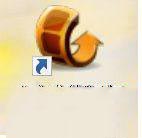
2、右键单击图标-->选择“打开文件所在位置”;
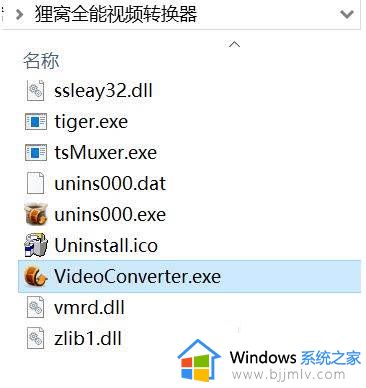
3、再次右键单击图标-->选择“属性”;
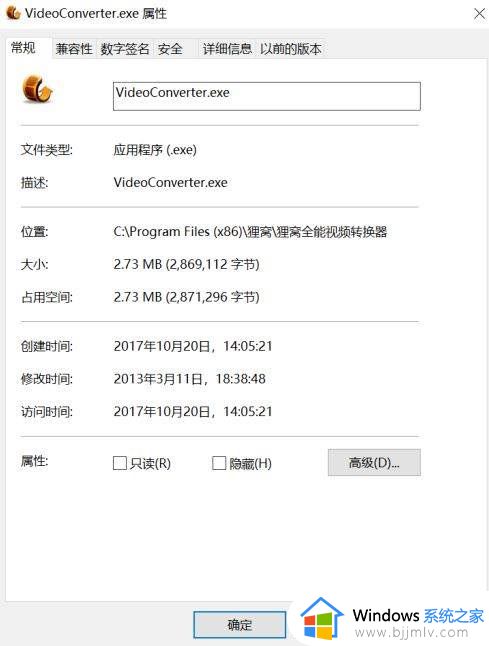
4、点击“兼容性”-->将“替代高DPI行为”该项选中,并在下拉栏中选中“系统”-->点击“确定”,保存对属性的修改即可。
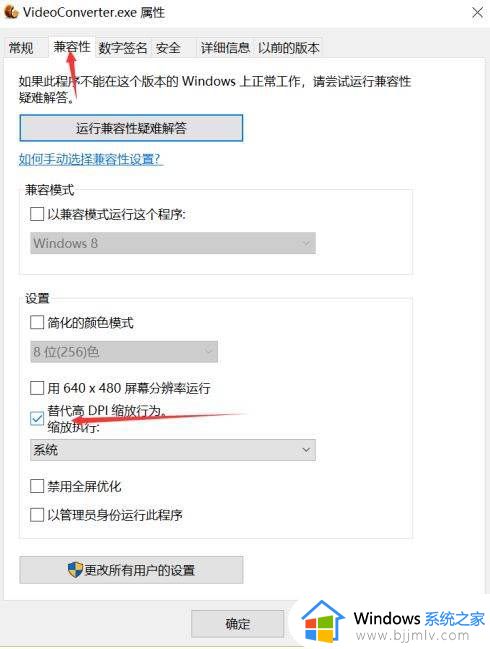
以上就是小编带来的win10电脑上装的软件打开显示很小调大设置方法了,还有不清楚的用户就可以参考一下小编的步骤进行操作,希望能够对大家有所帮助。
win10电脑上装的软件打开显示很小怎么调大相关教程
- win10怎么显示文件夹大小 win10电脑如何显示文件夹大小
- win10单个软件窗口很小如何解决 win10电脑软件窗口大小调整方法
- win10怎么显示文件夹大小 win10怎样设置显示文件夹大小
- win10怎么显示文件夹大小 win10显示文件夹大小步骤
- win10桌面比例大小怎么调整 win10电脑显示比例怎么调
- windows10显示文件夹大小的方法 windows10如何显示文件夹大小
- win10缩略图大小调整设置方法 win10电脑显示缩略图怎么调大小
- win10怎么调整电脑字体大小 win10电脑调字体大小在哪设置
- win10电脑字体怎么调大小 win10如何调整电脑字体大小
- win10打开软件很慢转圈怎么办 win10打开程序很慢已解决方法
- win10如何看是否激活成功?怎么看win10是否激活状态
- win10怎么调语言设置 win10语言设置教程
- win10如何开启数据执行保护模式 win10怎么打开数据执行保护功能
- windows10怎么改文件属性 win10如何修改文件属性
- win10网络适配器驱动未检测到怎么办 win10未检测网络适配器的驱动程序处理方法
- win10的快速启动关闭设置方法 win10系统的快速启动怎么关闭
热门推荐
win10系统教程推荐
- 1 windows10怎么改名字 如何更改Windows10用户名
- 2 win10如何扩大c盘容量 win10怎么扩大c盘空间
- 3 windows10怎么改壁纸 更改win10桌面背景的步骤
- 4 win10显示扬声器未接入设备怎么办 win10电脑显示扬声器未接入处理方法
- 5 win10新建文件夹不见了怎么办 win10系统新建文件夹没有处理方法
- 6 windows10怎么不让电脑锁屏 win10系统如何彻底关掉自动锁屏
- 7 win10无线投屏搜索不到电视怎么办 win10无线投屏搜索不到电视如何处理
- 8 win10怎么备份磁盘的所有东西?win10如何备份磁盘文件数据
- 9 win10怎么把麦克风声音调大 win10如何把麦克风音量调大
- 10 win10看硬盘信息怎么查询 win10在哪里看硬盘信息
win10系统推荐